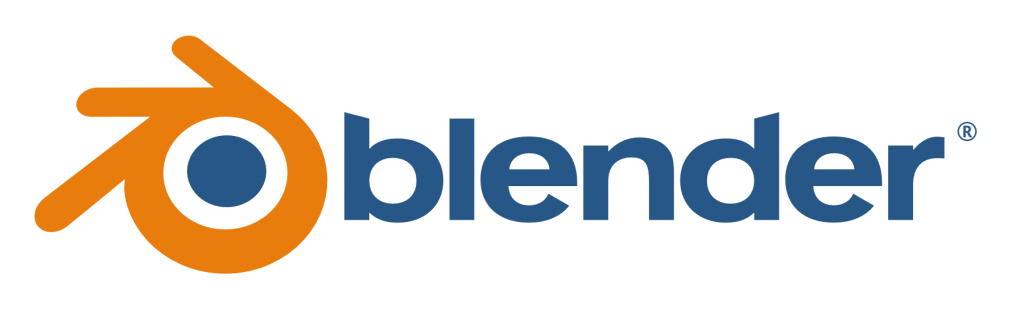マンガの絵に馴染みやすいよう線に表情を付けたレンダリングの設定をまとめます。
関連記事:
blender 事始め
blender:objファイルのインポートと線画抽出
参考:
Blender2.8でレンダリング(Cycles編)
3DCGで背景を効率的に描こう! 漫画制作で使える3DCGの便利TIPS
前回に引き続きデスクユニットを例に説明します。
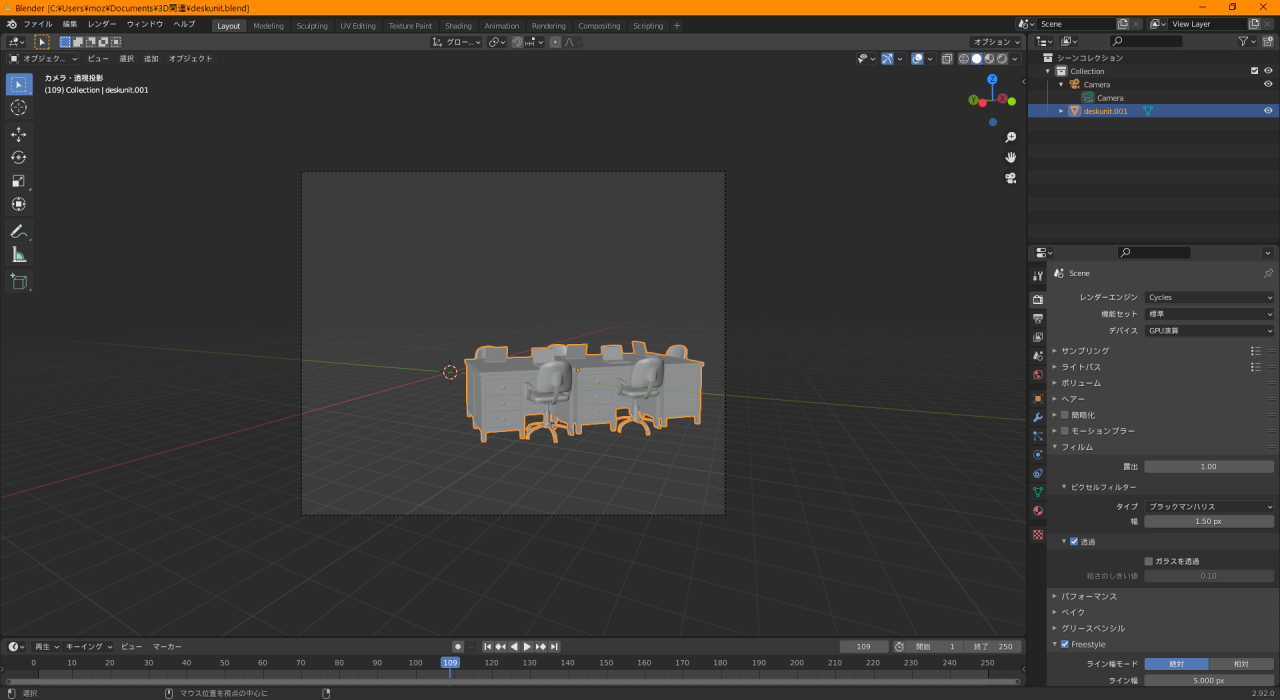
画像サイズの設定
出力プロパティにて画像の寸法を設定します(今回は7000 x 6000)。

ちなみにA5用紙サイズの寸法はこんな感じ。

基本ライン幅の設定
レンダープロパティ > Freestyle > ライン幅 を5pxに変更します。だいたい5~6pxが適当な太さです。

線の強弱の設定
まずは ビューレイヤープロパティ > Freestyleラインセット を設定します。
(各項目の意味はまだ良くわからないので後日)

次にビューレイヤープロパティ > Freestyleラインスタイル で線の強弱とノイズを加えます。
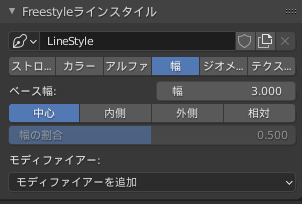
Freestyleラインスタイル > 幅 > モディファイアーを追加 >ストローク追従を選択し、「リニア」を「カーブ」に変更します。これで始点から終点までの強弱が付きました。
続いて同様に 幅 > モディファイアーを追加 >ノイズ を選択し、ノイズの振幅を設定します(今回は0.1)。線にブレや乱れが追加され、より手描き風になりました。
以上の設定をまとめると下のようになります。

あとはレンダリングした画像を

クリスタで読み込んで適当なサイズに切り抜き、レイヤープロパティで2値化と太さの調整をして

キャラクターなどを加筆すると完成です。

…キャラクターを背景に合わせるのがけっこう大変でした。
次回はノードの編集についてまとめようと思います